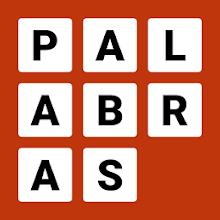MODS kunnen uw game -ervaring aanzienlijk verbeteren in *klaar of niet *, met nieuwe inhoud en opwindende functies in de game. Ze kunnen echter ook leiden tot instabiliteit, fouten en voorkomen dat je speelt met vrienden die niet dezelfde mods hebben geïnstalleerd. Als u merkt dat u alle mods uit *klaar of niet *moet verwijderen, volgt u de uitgebreide stappen die hieronder worden beschreven.
Hoe mods te verwijderen in klaar of niet
Er zijn verschillende methoden om mods te installeren in *klaar of niet *, hetzij handmatig of via platforms zoals Nexus Mod Manager of Mod.io. Ongeacht uw methode is het verwijderen van mods eenvoudig. Hier is hoe:
- Lanceer *Klaar of niet *.
- Navigeer naar het in-game mod-menu en meld je af van alle mods. Deze stap zorgt ervoor dat de MODS niet automatisch wordt herveld na verwijdering.
- Sluit *klaar of niet *.
- Open stoom, klik met de rechtermuisknop op * Klaar of niet * in uw bibliotheek en selecteer Eigenschappen.
- Ga naar geïnstalleerde bestanden en klik op Bladeren om toegang te krijgen tot de map van de game.
- Navigeer naar * klaar of niet *> inhoud> Paks.
- Verwijder alle bestanden in de PAKS -map en verwijder vervolgens de PAKS -map zelf.
- Druk op Windows+R, typ in %LocalAppData %en druk op Enter.
- Zoek de * gereed of niet * map, ga naar opgeslagen> Paks en verwijder deze Paks -map ook.
- Je hebt nu met succes alle mods uit het spel verwijderd.
- Om ervoor te zorgen dat er geen resterende bugs overblijven, klik je met de rechtermuisknop op * Gereed of niet * in Steam, ga naar eigenschappen> geïnstalleerde bestanden en selecteer de integriteit van gamebestanden verifiëren.
Als u niet van plan bent om mods opnieuw te installeren, overweeg dan uw spel een nieuwe herinstallatie te geven. Hoewel het niet nodig is, kan het nuttig zijn.
Gerelateerd: hoe u 'serialisatiefout Actie nodig hebt' in Ready of niet
Waarom zou je mods in klaar moeten verwijderen of niet?
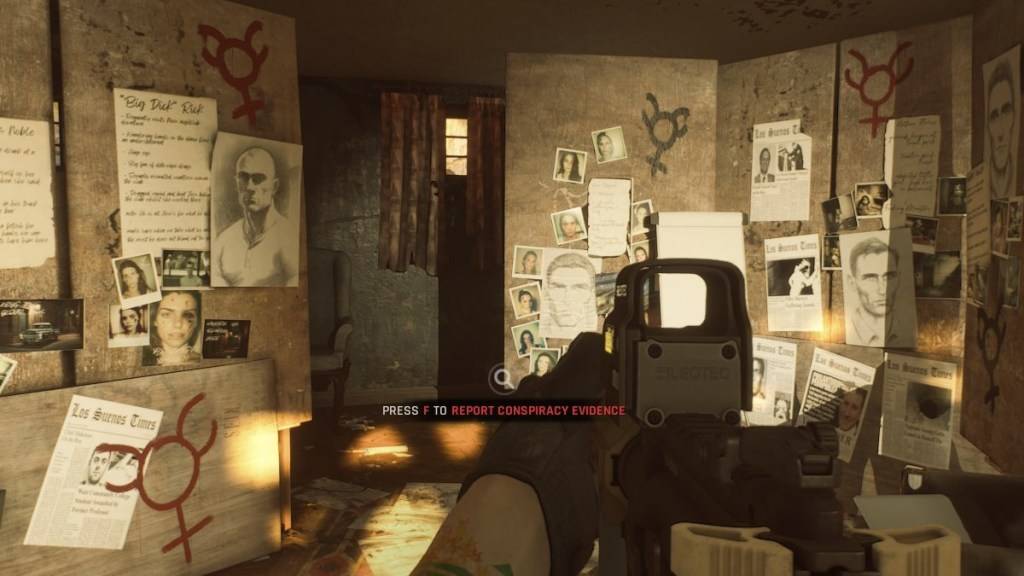 Screenshot via de escapist
Screenshot via de escapist
Mods zijn een fantastische manier om * klaar of niet * te verrijken met nieuwe inhoud en functies. De game heeft uitstekende mod -ondersteuning en de ontwikkelaars hebben het proces van het downloaden van mods gestroomlijnd, waardoor ze toegankelijk zijn voor alle spelers.
Het installeren van talloze mods kan echter leiden tot fouten, bugs en glitches. Omdat mods door de gemeenschap worden gecreëerd, kunnen sommigen problemen introduceren. Vaak is de eenvoudigste oplossing om alle mods af te vegen en opnieuw te installeren, wat veel problemen kan oplossen.
Bovendien, als u mods heeft geïnstalleerd, kunt u bovendien niet met anderen spelen tenzij ze exact dezelfde mods hebben. Als je wilt spelen met vrienden die nieuw zijn in het spel, moet je alle mods verwijderen om samen van de game te genieten.
*Klaar of niet is nu beschikbaar voor pc.*




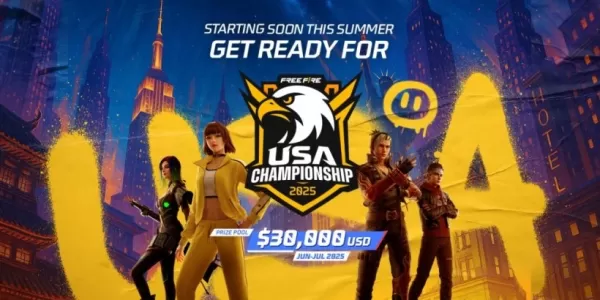


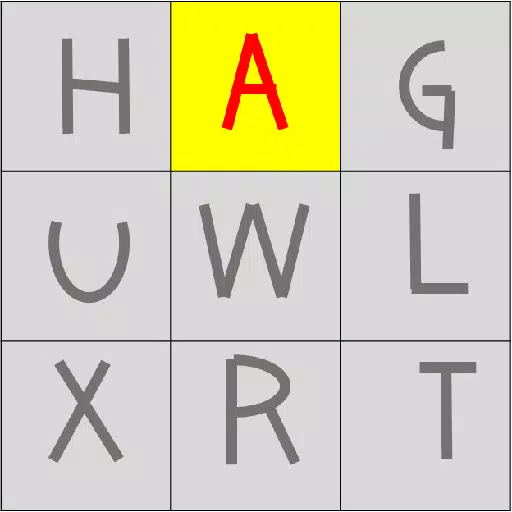
















![City Devil: Restart [v0.2]](https://img.icssh.com/uploads/38/1719554737667e52b102f12.jpg)